Modelli per biglietti da visita di parole. Lavora con modelli di biglietti da visita standard. Aggiunta di elementi di design e informazioni di contatto
L'editor di testo MS Word ti consente non solo di visualizzare e progettare documenti di Office.
Con modelli incorporati o normali elementi della barra degli strumenti, puoi creare biglietti da visita unici per te o per un'intera azienda.
Il programma contiene il set di parametri necessario con cui puoi affrontare in modo creativo l'attività.
Dopo aver imparato tutti i trucchi e i metodi, non è più necessario utilizzare programmi speciali o contattare agenzie professionali per creare biglietti da visita.
Tutti i passaggi presentati nell'articolo sono stati eseguiti in MS Word 2016 e 2007. Tutte le istruzioni sono universali e adatte per le versioni dell'editor 2007, 2010, 2013 e 2016.
Regole per la scelta di sfondi e texture
La maggior quantità di tempo durante la creazione di cartoline, biglietti da visita, biglietti richiede lo sviluppo del design.
Di norma, le trame, le immagini di sfondo e gli elementi aggiuntivi vengono selezionati a lungo. Tutti dovrebbero essere armoniosamente combinati e completarsi a vicenda.
Scegliere il giusto colore di sfondo non significa aggiungere la tua tonalità preferita dalla tavolozza. Quando scegli un colore, concentrati su regole generali:
- valore di tonalità e percezione psicologica una persona;
- pubblico per il quale vengono realizzati i biglietti da visita;
- il colore deve corrispondere al prodotto o all'attività proposta.
Dal momento che il biglietto da visita è piccolo, non utilizzare molte trame, colori e testo diversi.
Le informazioni devono essere presentate in modo conciso e riflettere chiaramente il nome dell'organizzazione, il nome della persona, la posizione ricoperta, il logo dell'azienda, l'indirizzo e le informazioni di contatto.
Layout del testo e selezione dei caratteri
Quando scegli un testo per un biglietto da visita, fai affidamento sui seguenti consigli:
- Non utilizzare più di due caratteri diversi sullo stesso biglietto da visita. Le iscrizioni devono essere nello stesso stile per attirare l'attenzione di una persona;
- Utilizza le famiglie di caratteri per abbinarle in modo intelligente diverse forme caratteri;
- Il colore del carattere dovrebbe contrastare bene con la tinta o l'immagine di sfondo;
- La dimensione delle lettere deve essere leggibile. I caratteri non devono superare i 10-14 punti tipografici (tp).
Utilizzo di modelli standard di Word
Ogni versione di Word ha abbastanza un gran numero di modelli già pronti per la creazione di biglietti da visita, inviti, cartoline, frontespizi, opuscoli pubblicitari e altri articoli.
Diamo un'occhiata più da vicino a come creare un biglietto da visita in Word utilizzando i modelli integrati. Apri un elaboratore di testi e fai clic sulla scheda File. Quindi seleziona "Crea".


Di norma, i design dei biglietti da visita si trovano su tutto il foglio (8-10 copie ciascuno). Ciò consente di modificare rapidamente tutte le carte e risparmiare carta durante la stampa.

Caricamento e utilizzo di modelli già pronti
È possibile scaricare modelli di Word aggiuntivi che non si trovano nell'elaboratore di testi principale impostato sul sito Web ufficiale di Microsoft.
I modelli adatti ai biglietti da visita sono disponibili nella sezione "Biglietti".
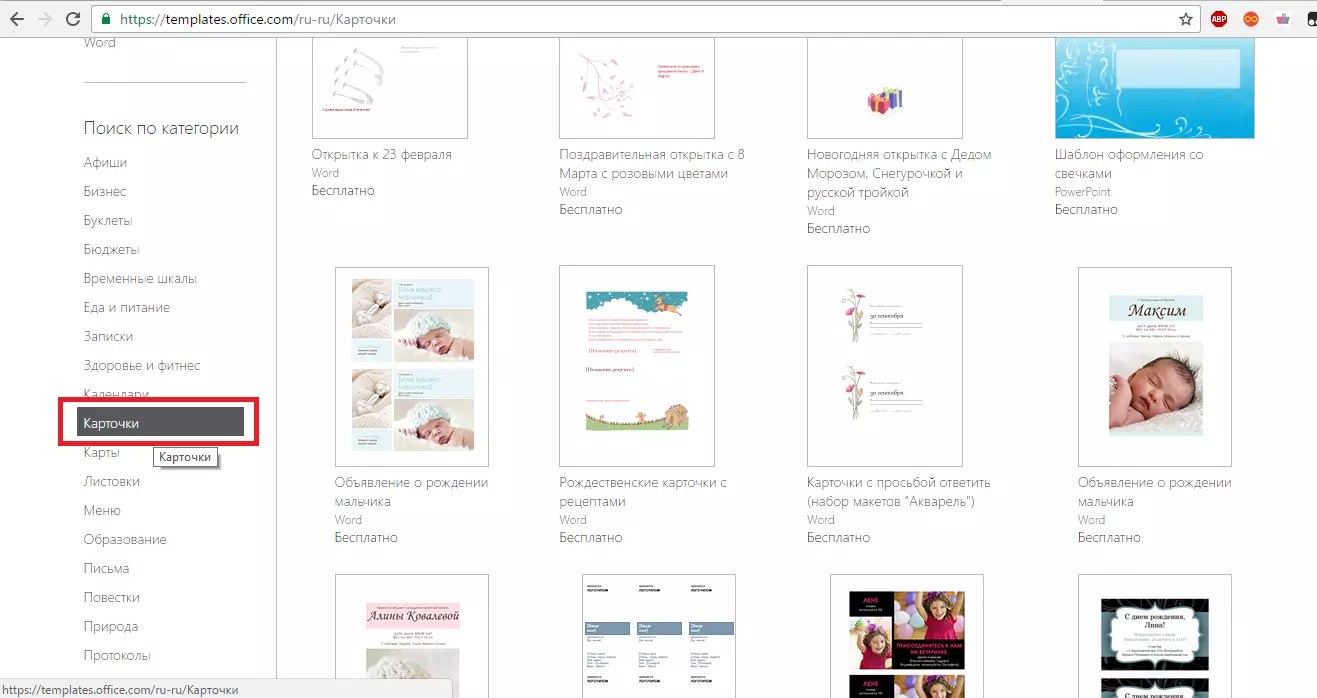
Per scaricare modelli di biglietti da visita già pronti, puoi anche utilizzare i database di design già pronti sui siti vertex42 e avery.
Inoltre, gli utenti delle versioni con licenza di MS Word possono accedere istantaneamente al database online dei modelli.
Per fare ciò, vai al programma e nella fase di creazione di un documento, seleziona la scheda "Carte" (figura sotto):

Per eseguire questa azione è necessaria una connessione a Internet. Attendi qualche secondo per il caricamento dei design richiesti della categoria selezionata.
Ora seleziona il design desiderato dall'elenco, fai clic su di esso e fai clic sul pulsante "Crea".


Per utilizzare un design già pronto da Internet, scarica il modello che ti interessa. Il file scaricato deve essere in formato .doc o .docx e aprirsi in qualsiasi versione di Word.
Apri il documento contenente il modello e apporta le modifiche necessarie alle informazioni contenute nel biglietto da visita:
- Nome della ditta;
- indirizzo;
- tuo nome e cognome;
- posizione mantenuta;
- numero di contatto;
- indirizzo e-mail;
- recapito di lavoro;
- programma.

Dopo la modifica, la pagina del documento è pronta per la stampa.
Consiglio: durante la stampa di un documento, alcune impostazioni di pagina potrebbero essere violate (margini, sillabazione, intestazioni e piè di pagina, ecc.).
Per rendere i biglietti da visita stampati completamente identici alla versione elettronica, salvare nuovamente il documento Word finale in formato PDF (File ⇒ Salva con nome ⇒ Documento PDF).
Il vantaggio principale di lavorare con i modelli è la loro versatilità. Sono adatti per assolutamente tutte le versioni di MS Word.
A seconda dei caratteri installati sul tuo computer, solo alcune delle iscrizioni potrebbero avere un aspetto diverso.
Utilizzo delle tabelle per creare biglietti da visita
Se desideri creare da zero un biglietto da visita in Word, puoi utilizzare tabelle o creare elementi in modalità Canvas.
Diamo un'occhiata più da vicino a come lavorare con il primo metodo in tutte le versioni di MS Word.
Istruzioni per Word 2010, 2013, 2016
Per prima cosa devi impostare il markup del documento appropriato. Per fare ciò, fai clic sulla scheda "Layout". Seleziona le opzioni di margine. Nell'elenco a discesa, fai clic sulla voce "Stretta".
Questo tipo è più adatto per creare biglietti da visita e cartoline.

Ora crea una tabella (2 colonne e 5 righe). Per fare ciò, sulla barra degli strumenti principale, vai alla scheda Inserisci e fai clic sull'icona Tabella.
Imposta la dimensione richiesta:

La tabella creata sarà la base e lo schema per i nostri biglietti da visita.
Allungalo per adattarlo all'intera pagina in modo che assomigli a questo:

Nelle proprietà del piatto (schede Riga e Colonna), inserire la larghezza (9 cm) e l'altezza (5 cm).

Ora dobbiamo rimuovere i rientri impostati automaticamente quando viene creata la tabella. La loro rimozione è necessaria affinché le iscrizioni siano uniformi in ogni cella.
Vai alle proprietà della tabella. Seleziona "Opzioni". Imposta tutti i margini su "0 cm". Salva le modifiche.

Per facilitare il taglio dei margini dopo la stampa, schiarirli leggermente. Per fare ciò, passa alla modalità di progettazione della tabella.
Nella casella Stili tabella selezionare una sfumatura più chiara del contorno.

Passiamo ora alla creazione del testo dei biglietti da visita.
Prima di tutto, devi allineare i personaggi con un righello.

Per il testo, puoi utilizzare qualsiasi strumento presente in Word (caratteri, stili, spaziatura tra caratteri diversi, ecc.).
Per creare uno sfondo, fai clic con il pulsante destro del mouse su uno spazio vuoto in una cella. Apri la finestra di creazione del riempimento e seleziona il colore di sfondo che preferisci:

Per aggiungere un logo, un'immagine o un altro elemento al tuo biglietto da visita, utilizza la scheda Inserisci e quindi seleziona Forme o Immagini.

Per copiare il disegno creato in altre celle, seleziona il contenuto di una riga della tabella utilizzando la scorciatoia da tastiera Ctrl + C e incollalo in altre righe utilizzando i tasti Ctrl + P .
I loghi devono essere trasferiti separatamente per ogni cella. Per riempire l'intera tabella contemporaneamente, seleziona tutte le sue colonne e crea un unico riempimento.

Istruzioni per word 2007
Per contrassegnare la pagina desiderata per inserire 8-10 biglietti da visita nella versione 2007 di Word, fare clic sulla scheda "Layout di pagina". Seleziona l'icona "Campi".
Nell'elenco a discesa, fare clic su "Campo ristretto".

Ora crea una tabella in modo tale che ci siano 2 colonne e 5 righe su un foglio.
Vai alla scheda Inserisci e crea una tabella come mostrato nell'immagine qui sotto:

Fai un allineamento. Per fare ciò, vai alle proprietà della tabella:


Rimuovere i rientri all'interno delle celle della tabella, come mostrato in precedenza nella Figura 14.
Per cambiare il colore dei bordi della nostra tabella, devi selezionare la scheda "Lavora con le tabelle". Successivamente, fai clic sull'icona "Bordi" e imposta la dimensione - 0,25 pt.
Nella finestra Colore penna è possibile modificare la tonalità dei margini.

La base per i biglietti da visita è pronta. Ora puoi iniziare a progettare il layout.
Digitare il testo desiderato all'interno della prima cella e allinearlo con un righello (Figura 16). Selezionare un colore per lo sfondo del biglietto da visita (Figura 17).
Copia il disegno creato nel resto delle celle della piastra.
Se hai indicato il sito sul biglietto da visita ed è stato creato un collegamento ipertestuale, assicurati di eliminarlo (evidenziare la riga e premere il tasto destro del mouse):

Penso che ogni imprenditore o grande azienda Mi piacerebbe sapere su di loro, come può più persone. Per fare ciò, puoi utilizzare pubblicità, annunci e biglietti da visita. Ora parliamo più in dettaglio dei piccoli biglietti da visita che si trovano nelle tasche o nelle borse di molte persone.
Le aziende speciali sono impegnate nella loro creazione. Possono trovare un modello per te, avendo precedentemente imparato tutto informazione necessaria e possono anche ascoltare i tuoi desideri in termini di colore, carattere e design in generale. Ma se non vuoi spendere finanze, puoi creare tu stesso biglietti da visita usando il popolare editor di Word per questo.
Impariamo a creare biglietti da visita. Ti dirò dove trovare un modello già pronto per un biglietto da visita in Word e ti mostrerò passo dopo passo come creare un biglietto da visita in Word da zero.
Regole di creazione
Per cominciare, scopriamo quali informazioni dovrebbero essere scritte su un piccolo pezzo di carta: il logo dell'azienda (se presente) e il suo nome, cognome, nome e patronimico della persona e la sua posizione, numeri di telefono di contatto e indirizzo e-mail , indirizzo dove puoi trovare la tua azienda. Facciamo tutti degli esempi.
Se hai bisogno di fare pubblicità in proprio, allora è meglio concentrarsi sul logo e sul nome. Scrivi anche quali servizi fornisci e i tuoi dati di contatto. L'opzione del biglietto da visita a due facciate funziona meglio, ma stamparlo in modo che entrambi i lati corrispondano può essere complicato.
Se lavori per un'azienda e vuoi interessare una persona. Affinché ti arrivi, oltre al logo e ai contatti, devi specificare il nome e la posizione. Inoltre, assicurati che il colore del biglietto da visita corrisponda ai prodotti che offri.
Puoi decorare tutto senza colori vivaci, ma è importante posizionare correttamente il testo in modo che una persona presti attenzione a ciò che è necessario. Ad esempio, su questa carta potrebbe non esserci il logo dell'odontoiatria, ma c'è l'immagine di un dente. Pertanto, quando una persona inizia a cercare un biglietto da visita dell'odontoiatria, può facilmente trovarlo tra gli altri.
Anche decorare con fiori, ornamenti, cerchi e strisce potrebbe non essere sempre appropriato. Se vendi cuccioli, lavori in una banca, vuoi trovare un lavoro come bambinaia, non devi scegliere un progetto del genere. Ma se tu persona creativa, e il tuo lavoro è legato, ad esempio, alla manicure o al trucco, allora i fiori andranno bene.
A cosa dovresti prestare attenzione se vuoi rendere un biglietto da visita in Word bello e informativo allo stesso tempo:
- Non usare caratteri grandi. La taglia da 10 a 14 è la migliore.
- Il colore del testo dovrebbe avere un bell'aspetto rispetto allo sfondo selezionato. In effetti, è meglio scegliere un colore, ma rendere lo sfondo più saturo e il testo più chiaro. O viceversa: scegli uno sfondo chiaro e scrivi scuro su di esso.
- Non utilizzare caratteri diversi. Scegline uno, massimo due e basta.
- Pensa attentamente al colore. Devi sceglierlo non quello che ti piace di più, ma quello che sarà maggiormente associato al prodotto o servizio proposto.
- La dimensione del biglietto da visita dovrebbe essere di 5*9 cm.
Modello di biglietto da visita pronto in Word
Prima di iniziare a creare un biglietto da visita, dai un'occhiata a modelli già pronti in Word, forse tra questi troverai un'opzione adatta. Per fare ciò, vai all'editor e fai clic sulla scheda.
Clicca sulla voce a sinistra e nel campo proposto entra "Biglietti da visita". Premere Invio".
Se sulla destra, come mostrato nell'esempio, appare il blocco "Categoria", seleziona quello appropriato al suo interno. Quindi fare clic sui modelli suggeriti e visualizzarli.
Se qualcosa si adatta, il modello di biglietto da visita può essere scaricato gratuitamente: basta fare clic sul pulsante.
Verrà scaricato e aperto in un nuovo documento di Word. Molto spesso ci sono 10 carte sul foglio: 5 in ogni colonna (ce ne sono due). Ora è sufficiente modificare le informazioni di contatto nei campi proposti, stampare e ritagliare il tutto.
A seconda del modello scaricato:
- Quando si inserisce il testo in un blocco, su tutti gli altri biglietti da visita cambierà anche nei blocchi corrispondenti. Questo è mostrato in un esempio.
- Se il testo non cambia automaticamente, è meglio compilare le caselle sulla prima carta e poi basta copiare il testo e incollarlo nelle caselle appropriate su tutte le altre carte.
Come creare i tuoi biglietti da visita
Se non è adatto un solo modello di biglietto da visita in Word, puoi crearlo tu stesso utilizzando tutte le funzioni disponibili dell'editor stesso. Ad esempio, creerò un biglietto da visita di esempio in Word, in cui indicherò dove e da chi lavoro. Iniziamo passo dopo passo come fare tutto. Mostrerò in Word 2016, ma tutto ti andrà bene se usi 2010 e 2013. Per coloro che hanno installato MS Office 2007, i nomi degli elementi potrebbero differire leggermente.
- Creare nuovo documento e modificare i campi al suo interno.
Per fare ciò, vai alla scheda "Layout", fai clic sul pulsante e seleziona "Stretto".
- Disegna un rettangolo per il biglietto da visita.
Aprire la scheda, fare clic su "Forme" e selezionare dall'elenco "Rettangolo". Quando il cursore si trasforma in un segno più, disegna una forma sul foglio.
- Specifica le dimensioni esatte del biglietto da visita.
Seleziona la forma, apri "Strumenti di disegno"- "Formato" e nel blocco specificare l'altezza - 5 cm, larghezza - 9 cm.
- Cambia la disposizione del testo.
Ciò è necessario affinché il biglietto da visita possa essere spostato in qualsiasi punto del foglio e anche, in futuro, per raggruppare la forma con tutto il testo aggiunto in modo che diventi un oggetto intero.
Selezionare "Strumenti di disegno"- "Formato" e dalle opzioni fai clic su "Dietro il testo".
- Scegli uno sfondo per il tuo biglietto da visita.
Ci sono diverse opzioni qui.
Primo. Basta selezionare il rettangolo e nel paragrafo "riempimento forma" seleziona Nessun riempimento . Successivamente il biglietto da visita sarà bianco e sarà possibile aggiungere del testo e un'immagine o un logo in colore contrastante.
Secondo. Nello stesso paragrafo, puoi scegliere il colore appropriato per la carta.
Terzo. Per rendere lo sfondo più interessante, prova ad aggiungere una sfumatura. Per fare questo, il menu "riempimento forma" seleziona "Gradiente" e decidi l'opzione. Quindi apri lo stesso menu e seleziona la voce "Altri riempimenti sfumati".
Puoi aprire una finestra separata o, come me, apparirà un pannello con le impostazioni sulla destra (tutto dipende dalla versione di Word: 2007, 2010, 2013 o 2016). Sulla scheda "Opzioni forma" fai clic sul secchio di vernice, contrassegna la voce "Gradiente" in basso con un pennarello e sperimenta i parametri: cambia l'angolo, aggiungi punti, cambia i colori e altro.
Il quarto. Se non vuoi scegliere tu stesso il colore, puoi scegliere l'opzione appropriata da Internet. Basta digitare nella ricerca "sfondo per biglietti da visita". Quindi puoi fare clic su uno qualsiasi degli argomenti proposti.
Quando trovi un'opzione adatta, fai clic sull'immagine.
Fare clic con il tasto destro sull'immagine e selezionare dal menu contestuale "Salva l'immagine come".
Nella finestra Explorer che si apre, seleziona la posizione sul tuo computer in cui salvare l'immagine e assegnale un nome: "Nome file". Inoltre, assicurati che il campo "Tipo di file" indichi "Immagine JPEG". Fare clic su "Salva".
Per rendere un'immagine scaricata lo sfondo nel menu "riempimento forma" selezionare "Immagine".
Nella finestra successiva, fare clic su .
Apri la cartella sul computer in cui hai salvato l'immagine, selezionala e fai clic su "Inserisci". Successivamente, l'immagine verrà chiaramente inserita nei confini del rettangolo precedentemente creato.
- Aggiungi un logo.
Se devi creare un biglietto da visita in Word per un'azienda o per una persona che lavora in una particolare organizzazione, allora è meglio inserire il logo appropriato sulla carta.
Per fare ciò, vai alla scheda e fai clic sul pulsante "Immagini".
Trova il logo desiderato sul computer (se non è presente, devi prima crearlo in una sorta di editor grafico), seleziona l'immagine con un clic del mouse e incollala nel documento.
Puoi leggere come aggiungere correttamente un'immagine a un'altra nell'articolo :.
Sposta il logo aggiunto spostando il cursore del mouse sul bordo. È possibile modificare le dimensioni dell'immagine utilizzando i marcatori situati sulla cornice.
- Inserisci il testo su un biglietto da visita.
Disegna un rettangolo della dimensione desiderata e digita il testo al suo interno.
Quindi è necessario rimuovere "Riempi" e "Contorno forma" selezionando rispettivamente le voci "Nessun riempimento" e "Nessun contorno". Si prega di notare che è il blocco stesso con l'iscrizione che deve essere selezionato.
Seleziona il testo, vai alla scheda "Home" e seleziona il carattere e la dimensione della lettera appropriati. Posiziona la scritta "Centrato".
Ricorda che il carattere selezionato è utilizzato al meglio per tutte le altre iscrizioni e le lettere non devono superare i 14 tp.
Molti bei caratteri non possono essere applicati al testo russo. Quindi puoi scaricare dal nostro sito Web e sceglierne uno.
Ora passiamo alla scrittura. Seleziona il testo e apri la scheda "Strumenti di disegno"- "Formato". Qui puoi scegliere una qualsiasi delle opzioni di design già pronte. IN "Stili espressi" passa il mouse su uno qualsiasi di quelli proposti e guarda come apparirà.
Se non è uscito nulla da quello finito, puoi organizzare tu stesso il testo. Leggi di più nell'articolo:. Per fare questo, usa i pulsanti "Riempimento testo" e struttura del testo. C'è anche un pulsante "Effetti di testo e design", dove dal menu a discesa puoi scegliere di aggiungere un'ombra, un riflesso, una luce e altro. L'importante è non esagerare in modo che l'iscrizione appaia nell'oggetto e sia di facile lettura.
Dopo aver formattato il testo, seleziona il blocco stesso e copialo utilizzando la combinazione di tasti Ctrl + C.
Incolla il blocco usando la combinazione Ctrl+V. Questo è necessario per non rifare tutto da capo: crea un blocco con un'iscrizione, rimuovi lo sfondo e il bordo e disponi ciò che è scritto.
Sposta il blocco nel posto giusto sul biglietto da visita, cambia il testo, il carattere, potresti dover cambiare il colore e rimuovere alcuni effetti.
Inoltre, come nell'esempio, la scritta "Copywriter" è incorniciata, farò scrivere tutte le altre informazioni. Pertanto, lo copio e incollo il numero richiesto di volte. Quindi metto i blocchi sulla carta nei posti giusti.

È difficile immaginare una persona che, per la natura della sua attività nel mondo moderno, possa fare a meno di un biglietto da visita o biglietto da visita. Questo è comprensibile. Contiene tutte le informazioni necessarie sul suo proprietario, compresi i contatti. Ma per creare un biglietto da visita di qualità serve un professionista Software e attrezzature. Cosa fare se è necessario trasferire informazioni molto urgentemente? Proviamo a considerare la domanda su come creare biglietti da visita in Word ( Microsoft Office parola).
Caratteristiche di MS Word
Molti utenti sottovalutano chiaramente il programma Word, poiché questo pacchetto non è solo un editor di testo, sebbene originariamente fosse progettato specificamente per lavorare con il testo. L'applicazione gestisce ugualmente bene grafici, tabelle, formule matematiche, grafici, suoni, ecc. Quindi crea un biglietto da visita in Word su frettolosamente facile come una torta.
Opzioni possibili
Se consideriamo le possibilità dell'applicazione per ufficio MS Word in termini di creazione rapida di biglietti da visita, tra le più semplici c'è l'utilizzo di modelli già pronti.
Il disegno è un processo piuttosto laborioso. Sarà necessario inserire o disegnare rettangoli e solo successivamente inserire il testo e posizionare la grafica. Questo richiede molto tempo, quindi non ci soffermeremo su questa opzione.
Per qualche ragione, molte persone pensano che la soluzione più semplice alla domanda su come creare biglietti da visita in Word sia inserire tabelle. Si può non essere d'accordo con questo, perché qui ci sono alcune sfumature relative alla specifica dei rientri, alla formattazione della tabella stessa e del testo, al copia e incolla del materiale finale, ecc. È molto più semplice creare un biglietto da visita in Word utilizzando i modelli esistenti.
Utilizzo dei modelli
In quasi tutte le versioni di MS Word, puoi trovare speciali soluzioni già pronte per creare un particolare documento di testo, anche contenente grafica. I biglietti da visita non fanno eccezione in questo senso. Con questo approccio, l'utente non deve perdere tempo a creare e correggere testo e grafica. Inoltre, la dimensione standard di un biglietto da visita è di 5 x 9 cm, il modello stesso fornisce questa dimensione fin dall'inizio.
Devi andare al menu "File", quindi - "Crea" e selezionare "Biglietti da visita" dall'elenco dei modelli disponibili. Se è installata una versione del programma superiore a Word 2010, tale scheda potrebbe non essere presente nell'elenco. Quindi è necessario inserire la parola "biglietto da visita" o "biglietti da visita" nel campo di ricerca su Office.com. Successivamente, è necessario selezionare il modello desiderato e fare semplicemente clic sul pulsante "Download". Tutto. La creazione del biglietto da visita è completata. Ora puoi modificare i dati nelle celle.

A proposito, una tale soluzione alla domanda su come realizzare biglietti da visita in Word è notevole non solo per la sua semplicità. E tutto perché quando si modifica il testo in una cella, cambia automaticamente in tutte le altre. E questo, a sua volta, salva l'utente dal noioso processo di copiare il contenuto e poi incollarlo in tutti gli altri campi.
Biglietti da visita dal tavolo
Molti preferiscono l'uso delle tabelle, credendo che in questo caso si possa disegnare un biglietto da visita a proprio piacimento. Ma il processo sarà più complesso. Qualche parola su come creare biglietti da visita in Word usando un tavolo.
Innanzitutto, nel menu "Layout di pagina" è necessario impostare i margini. Il valore per ogni campo dovrebbe corrispondere a 0,5 pollici, ovvero 1,27 cm, dopodiché si seleziona il comando Tabella dal menu Inserisci e si indica la dimensione (2 x 5 celle).

Quindi seleziona completamente la tabella (ad esempio, Ctrl + A per l'intero documento) e fai clic con il pulsante destro del mouse per richiamare il menu "Proprietà tabella".

Nella scheda "Linea", seleziona le caselle accanto ai parametri "Altezza" e "Larghezza" e imposta i valori corrispondenti a 5 e 9 cm Sulla destra è presente una finestra della modalità. Indica il valore "Esattamente". Ora nella scheda "Cella" dopo aver premuto il pulsante "Parametri", impostiamo tutti i valori su zero.
Ora puoi iniziare a riempire le celle con il testo, aggiungere grafica, cambiare il colore del carattere, riempire e altro ancora. Qui, come si suol dire, a cosa basta l'immaginazione. Quando il lavoro è finito, devi copiare il contenuto della cella principale (biglietto da visita pronto), quindi incollarlo semplicemente in tutti gli altri. Se lo si desidera, è possibile rimuovere la griglia della tabella utilizzando il menu "Bordi e ombreggiatura".
Risultato
Come puoi vedere, la soluzione al problema di come creare un biglietto da visita in Word è abbastanza semplice. Naturalmente, è molto lontano dal livello professionale e persino scambiare tali stampe il livello più alto non ha senso. I biglietti da visita professionali vengono creati utilizzando programmi, attrezzature, design e carta completamente diversi. Spesso c'è la goffratura, cosa che non puoi fare in Word.
In linea di principio, i biglietti da visita descritti nell'articolo sono adatti per trasmettere rapidamente informazioni, ad esempio, da un personalizzatore di computer ai clienti, e possono anche essere utilizzati come modello da inviare a un'azienda o tipografia che crea e stampa biglietti da visita in un livello professionale.
Biglietti da visita in Word: come creare e stampare un biglietto da visitaQuasi chiunque uomo moderno biglietto da visita richiesto. È conveniente dare all'interlocutore un piccolo pezzo di carta pulito in modo che il tuo nome e patronimico siano davanti ai suoi occhi durante la conversazione e rimangano come promemoria dopo di essa. Puoi affidare la creazione e la stampa di biglietti da visita a un'azienda o a una tipografia, ma puoi creare tu stesso un biglietto da visita in Word.
Biglietto da visita in Word Di solito, l'editor vettoriale CorelDraw viene utilizzato per creare un modello di biglietto da visita: ti consente davvero di preparare meglio un modello di biglietto da visita. Ma, in primo luogo, questo programma costa un sacco di soldi e, in secondo luogo, non tutti gli utenti sanno come lavorarci. Il solito Word della suite per ufficio MS Office verrà in soccorso: è installato su ogni computer e qualsiasi utente può lavorarci.
Come creare un biglietto da visita in Word
Avrai bisogno di un vuoto documento verbale. Attraverso il menu File | Imposta pagina... riduci i margini a 1 cm o meno.
Ora avrai bisogno di un tavolo, in ogni cella di cui ci sarà un biglietto da visita. Selezionare il menu Tabella | Incolla | Tavolo. Nella finestra Inserisci tabella visualizzata, imposta il numero di colonne su 2 e il numero di righe su 5. Fai clic su OK per inserire la tabella nel documento. Non sembra ancora molto carina.
Ora devi impostare la larghezza e l'altezza del biglietto da visita. La dimensione standard del biglietto da visita è 9x5 cm Ovviamente non ci sono leggi rigide: sei libero di realizzare un biglietto da visita di qualsiasi dimensione, ma pensa ai tuoi interlocutori. Tutti i porta biglietti da visita sono progettati per adattarsi a questo formato standard di biglietti da visita e biglietti da visita taglia più grande potrebbe semplicemente non entrare in un porta biglietti da visita. Un biglietto da visita più piccolo sarà insolito da tenere tra le mani. Quindi non uscire: specifica la dimensione standard dei biglietti da visita. Selezionare la tabella tramite il menu Tabella | Selezionare | Tavolo. Selezionare il menu Tabella | Proprietà tabella…. Nella scheda Riga, seleziona la casella di controllo Altezza, inserisci 5 cm. Nella scheda Colonna, seleziona la casella di controllo Larghezza, inserisci 9 cm. Fai clic su OK per salvare le modifiche.
Selezionare nuovamente il menu Tabella | Proprietà tabella…. Nella scheda "Tabella", fai clic sul pulsante "Opzioni", specifica tutti i campi delle celle per impostazione predefinita 0 cm.
Ora resta da eliminare i bordi neri, altrimenti i bordi sciatti rimarranno sul biglietto da visita finito. Ma anche senza confini è impossibile: i biglietti da visita già pronti dovranno essere ritagliati in qualche modo. Facciamo confini colore chiaro- quindi saranno visibili durante il taglio, ma saranno meno visibili sul biglietto da visita finito. Selezionare il menu Formato | Bordi e ombreggiatura..., nella scheda Bordo, selezionare il tipo "tutto", il colore "giallo chiaro" o qualsiasi altra luce (altri colori delle linee), selezionare la larghezza 0,25 cm Gli utenti esperti possono utilizzare la barra degli strumenti "Tabella" .
Tutto, la base per i biglietti da visita è pronta.
Ora digita il testo desiderato. Di solito, un biglietto da visita riporta il nome dell'azienda, cognome, nome e patronimico del titolare, posizione e modalità di comunicazione - indirizzo postale, cellulare e telefono di lavoro, fax, posta, icq, skype. Tutto il testo deve essere di facile lettura. Il nome deve essere grande. Non usare una calligrafia pretenziosa: abbi pietà della persona che avrà difficoltà a leggere questo testo. Non è necessario dedicare molto tempo al design: un biglietto da visita semplice e ordinato non è peggio di un mucchio di delizie di design.
Lascia i rientri: non digitare il testo vicino ai bordi.
Abbiamo digitato il testo in una cella, ora dobbiamo moltiplicarlo per tutta la tabella. Ovviamente puoi copiare e incollare il testo, ma puoi farlo più velocemente. Seleziona l'intera cella. Per fare ciò, puoi fare clic 3 volte sull'ultima riga di testo nella cella. Ora tieni premuto il tasto Ctrl (si trova sulla tastiera in basso a sinistra), non mollare, prendi il testo selezionato e trascinalo nella cella adiacente. Ora puoi selezionare e trascinare già 2 celle. Dopodiché, 4 e così via fino a riempire l'intera tabella.
Ora il tuo biglietto da visita in Word è pronto per essere stampato. Prendi carta spessa, stampa un biglietto da visita come al solito.
Ritaglia con cura il biglietto da visita lungo i bordi. Ecco fatto, i tuoi biglietti da visita gratuiti sono pronti.
Spero che tu capisca che i biglietti da visita realizzati in questo modo spesso sembrano artigianali e possono essere utilizzati solo in casi di emergenza quando non c'è tempo o denaro per ordinare normali biglietti da visita da una stampante.
E per non perdere tempo con la Parola, usa il programma Business Card Master per creare biglietti da visita e badge. Per preparare un biglietto da visita di alta qualità, devi solo inserire i tuoi dati di contatto, selezionare un modello e stampare l'importo richiesto.
Publisher ti consente di creare biglietti da visita accattivanti basati sul tuo layout o sui layout di Publisher. Puoi utilizzare combinazioni di colori e caratteri per scegliere colori e caratteri che corrispondano all'immagine della tua azienda. È possibile personalizzare i biglietti da visita per specifici segmenti di mercato e regioni, nonché aggiungere nomi e titoli di nuovi dipendenti man mano che l'azienda si espande.
In questo articolo
Crea un layout per biglietti da visita
Prima di iniziare a progettare il layout del tuo biglietto da visita, dovresti scegliere un metodo di stampa (ad esempio, stampa a colori tinta piatta o quadricromia se prevedi di stampare in una tipografia) per tenere conto di eventuali problemi di stampa che potrebbero influire sul layout. I biglietti da visita creati in Publisher possono essere stampati su una stampante o inviati a una stampante.
Se è necessario garantire una corrispondenza esatta certo colore, stampare un numero elevato di copie o creare allineamenti o piegature precisi, potrebbe essere necessario inviare il layout alla stampante. Le tipografie sono dotate di attrezzature sofisticate e offrono una scelta di Vari tipi carta, vernici, rivestimenti, ecc.
Puoi anche ottenere buoni risultati con una stampante. Quando si utilizza la stampante, è possibile modificare i biglietti da visita in qualsiasi momento in base alle proprie esigenze. La maggior parte dei negozi di forniture per ufficio offre una vasta gamma di spazi vuoti per biglietti da visita. vari colori e tipi di carta speciale.
Indipendentemente da come verranno stampati i biglietti da visita, ricorda che dovrebbero includere i seguenti elementi di base:
nome e logo dell'azienda;
nome e posizione:
indirizzo postale, numero di telefono e fax;
indirizzo E-mail;
indirizzo del sito web (URL).
Crea un biglietto da visita
Crea un biglietto da visita unilaterale
Impostazione biglietti da visita da stampare su carta specifica
Se hai acquistato carta per biglietti da visita, puoi regolare le impostazioni in Publisher in modo che le dimensioni del biglietto corrispondano a quelle della carta stampata.
Aggiunta di testo
Per sostituire il testo alternativo con qualcos'altro, fai clic sul testo alternativo e digita il testo desiderato.
Nota: Se hai memorizzato le informazioni sulla tua organizzazione in un set di informazioni aziendali e lo hai selezionato, verranno automaticamente inserite nel biglietto da visita. Per modificare le informazioni di contatto o sostituire una serie di informazioni commerciali con un'altra, nella scheda Inserire premi il bottone Informazioni d'affari.
Modifica della dimensione del testo
Nella maggior parte dei casi, la dimensione del testo verrà impostata automaticamente per riempire completamente la didascalia. Tuttavia, puoi regolare manualmente la dimensione del testo.
Fare clic sull'etichetta.
Sulla scheda Lavora con le iscrizioni | Formato passa il mouse sopra l'elemento Adatta al testo, quindi selezionare il comando Senza selezione automatica.
Evidenzia il testo e scegli una nuova dimensione del carattere dal menu a discesa Dimensione del font scheda Lavora con le iscrizioni | Formato.
Consiglio: Formato passa il mouse sopra l'elemento Adatta automaticamente la larghezza del testo, quindi selezionare il comando Nessun posizionamento automatico. Evidenziare il testo e selezionare un nuovo valore dall'elenco Dimensione del font sulla barra degli strumenti.
Sostituire il segnaposto del logo con il proprio logo
Fare clic sul segnaposto del logo, mettere in pausa, quindi fare nuovamente clic sull'immagine del segnaposto per visualizzare la barra degli strumenti Inserimento di un'immagine.
Nella finestra di dialogo Inserimento di un'immagine
Nota: Se hai incluso un logo in un insieme di informazioni commerciali, la selezione di tale insieme aggiunge automaticamente il logo alla nuova pubblicazione.
Consiglio: Lavori in Publisher 2010? Fare clic sul segnaposto del logo, mettere in pausa, quindi fare nuovamente clic sull'immagine del segnaposto per visualizzare la barra degli strumenti Disegno. Sulla barra degli strumenti Disegno fare clic sull'icona Inserisci immagine. Nella finestra di dialogo Inserimento di un'immagine vai alla cartella contenente il logo che desideri inserire nel tuo post, quindi fai doppio clic sull'immagine. L'editore sceglierà misura giusta automaticamente le immagini.
Crea un biglietto da visita fronte-retro
SU rovescio biglietto da visita, puoi aggiungere varie informazioni che saranno utili ai clienti. Può essere:
-
Sconto speciale;
motto aziendale;
elenco delle merci;
traduzione delle informazioni sul lato anteriore in un'altra lingua.
indicazioni per la sede dell'azienda;
indicazioni per il viaggio;
Aggiunta di informazioni sul retro di un biglietto da visita

Passaggi prima della stampa di biglietti da visita fronte-retro
Se stai stampando biglietti da visita fronte-retro, devi prima testare il layout su carta comune. Ciò è dovuto ai seguenti motivi:
Le stampanti spesso non allineano accuratamente i documenti fronte/retro. Ciò si verifica in particolare se la stampante non supporta la stampa fronte/retro ed è necessario reinserire il foglio di carta per stampare sull'altro lato.
Per stampare correttamente un biglietto da visita (prima il fronte e poi il retro), i margini del layout del biglietto devono essere gli stessi (sono i margini del layout predefinito contenente 10 biglietti per pagina). Se hai modificato la dimensione dei margini o degli spazi vuoti, o numero di copie per foglio, i lati anteriore e posteriore delle carte saranno più difficili da allineare.
Stampa di biglietti da visita su una stampante
Apri il documento del biglietto da visita che desideri stampare.
Caricare la carta nella stampante per stampare una pagina di prova.
Sulla scheda File scegliere oggetto Foca.
Nel cap Stampante selezionare la stampante desiderata per la stampa.
In gruppo Opzioni andare in campo Pagine e scegli un valore Una pagina per foglio O Più copie per foglio.
Importante: Se è stato selezionato un formato pagina per la stampa su carta speciale, le impostazioni per quel tipo di carta sono già configurate.
Consiglio: Lavori in Publisher 2010? Sul menu File scegliere oggetto Foca. Nella scheda selezionare la stampante desiderata. In gruppo Opzioni di stampa selezionare il valore Una pagina per foglio O Più copie per foglio. Nella finestra Visualizzazione Selezionare Mostra le istruzioni per l'inserimento della carta e quindi fare clic su Esecuzione dell'installazione guidata fronte/retro. Questa procedura guidata raccoglie informazioni sulla stampante per determinare come inserire la carta di prova. Queste informazioni sono utili anche quando si stampa una pubblicazione solo fronte.
Fare clic sul pulsante Foca per stampare una pagina di prova e modificare le impostazioni se necessario.
Caricare la stampante con la carta comune o la carta speciale su cui si desidera stampare i biglietti da visita.
Appunti:
Indipendentemente dall'orientamento (verticale o orizzontale) dei biglietti da visita, Publisher li regolerà automaticamente per una stampa corretta.
Se non è stato impostato alcun formato biglietto da visita o non è stato selezionato alcun tipo di carta speciale, Publisher utilizza il formato biglietto da visita standard (5 x 8,75 cm).
Modifica del numero di carte per pagina
Per modificare il numero di biglietti da visita per pagina, attenersi alla seguente procedura:
Sulla scheda File scegliere oggetto Foca.
Nel cap Pagine selezionare il valore Una pagina per foglio O Più copie per foglio.
Se l'opzione è selezionata Più copie per foglio, è possibile specificare il numero di copie nel campo Numero di copie per pagina.
Consiglio: Lavori in Publisher 2010? Sul menu File seleziona una squadra Foca, quindi apri la scheda Opzioni di pubblicazione e carta. Scegli un valore Una pagina per foglio O Più copie per foglio. Se l'opzione è selezionata Più copie per foglio, il numero di copie per foglio può essere modificato specificando altri margini e spazi nel gruppo Ulteriori opzioni di stampa.
Passaggi successivi alla creazione di biglietti da visita
Il successo di una campagna di marketing dipende da quanto bene viene scelta l'immagine dell'azienda, nonché da quanto fruttuosamente continua il rapporto con clienti potenziali dopo il primo contatto. I biglietti da visita giocano un ruolo importante in questo. Oltre alle informazioni di contatto, un biglietto da visita contiene informazioni sull'azienda e aiuta a rafforzarne l'immagine. I biglietti da visita danno anche un contributo inestimabile alla costruzione e al mantenimento della tua reputazione attraverso la pubblicità del passaparola.
Tuttavia, i biglietti da visita serviranno a poco se tenuti in un cassetto. Mettili in circolazione!
Offri biglietti da visita ai tuoi clienti in ogni occasione, non solo al primo incontro.
Dai biglietti da visita a tutti i membri del gruppo, non solo al capo.
Distribuisci due carte, non una. Chiedi al destinatario della carta di passare la seconda carta a qualcun altro.
Includi due biglietti con ogni lettera, biglietto di auguri e nota di ringraziamento.
Includere due carte con ogni kit informativo.
